Cocos2D를 설치하고 프로젝트를 만들어 실행해보자.
1. 파이썬 설치
우선 파이썬을 설치해야 한다. cocos2D-X는 파이썬 2.x 버전을 사용하여야 하며, 3.x 와 2.x버전의 파이썬은 크게 다르므로 3.x 버전을 사용할 시 터미널에서 raw input을 인식하지 못한다는 오류가 발생하게 된다.
https://www.python.org/downloads/release/python-2715/
Python Release Python 2.7.15
The official home of the Python Programming Language
www.python.org
필자는 2.7.15 버전을 사용하였다.
설치가 완료되면 환경 변수 설정을 해 주어야 한다.
제어판 -> 시스템 및 보안 -> 시스템
-> 고급 시스템 설정 -> 고급 -> 환경 변수
로 들어가 사용자 변수와 시스템 변수 둘 다의 path를 편집하여 파이썬 2.x 버전이 설치된 경로를 추가해 주어야 한다.

파이썬 2.7의 경우 c:\Python27 에 설치된다.
설치 후 터미널에서 python을 입력해 2.x버전이 설치되었는지 확인하길 바란다.
2. cocos2d-x 다운로드
https://www.cocos.com/en/cocos2dx-download
Cocos - The world's top 2D&3D engine, game / smart cockpit /AR/VR/ virtual character / education
The world's top lightweight, efficient, cross-platform digital content development platform can meet different development needs for 3D, 2D, AR&VR and other unique content creation, and can provide complete solutions in frontier fields such as smart cockpi
www.cocos.com
cocos creator과 다르다.
cocos2dx는 3.x버전이 문서가 가장 많다고 하여 3.17.2로 진행하였다. 파일을 다운로드하고 압축을 해제한 뒤 파일 내의 setup.py를 실행한다.


이것을 파이썬으로 실행해 주면 터미널로 진입한다.

ndk는 안드로이드 ndk를 말하는 것으로 안드로이드 개발 시 필요한 패키지인데 추후 필요할 경우 설치하면 된다. 지금은 기본적인 프로젝트를 위해 엔터를 눌러 스킵해준다.

과정이 끝나고 pc를 재부팅하면

사용자 변수에 COCOS_CONSOL...등 변수가 추가된다. 이 과정 후에도 터미널에 cocos를 입력하여 제대로 설치되었는지 확인하여야 한다.

제대로 설치되었다면 위처럼 나오게 된다.
3. 프로젝트 생성
터미널에서 [cd 경로] 를 입력해 해당 경로로 이동하거나 원하는 경로에서 터미널을 열고, 새로운 프로젝트를 생성해 줄 것이다. 필자는 cpp으로 진행하였다.
cocos new [프로젝트 이름] -p [패키지 이름] -l [언어] 를 입력하면 정해진 경로에 프로젝트 폴더가 생성된다.
만들어진 폴더 내의 proj.win32로 진입하면

이런식으로 파일들이 생성되어 있는 것을 확인할 수 있다. sln (솔루션)파일을 열고 확인을 눌러준 뒤 디버그를 진행하면
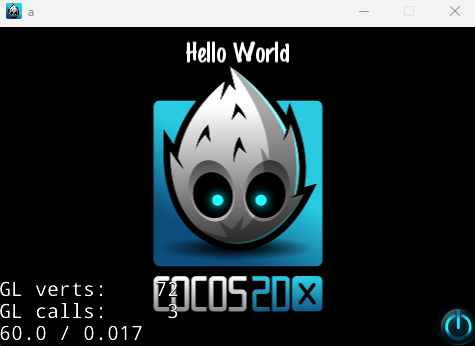
cocos2dx가 실행된다.